如何在 DigitalOcean 上托管 WordPress
已发表: 2020-12-29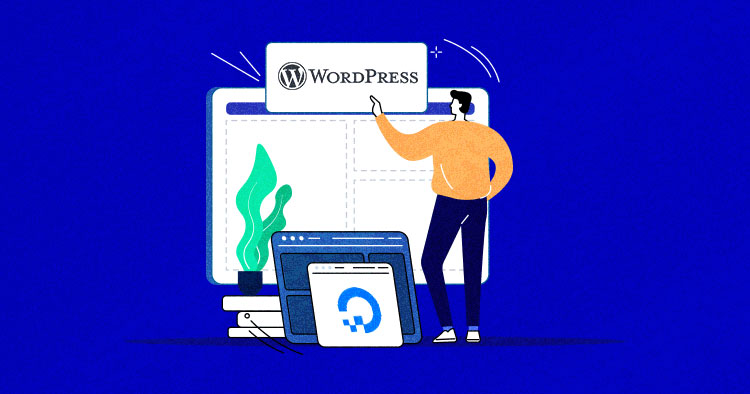
托管在 DigitalOcean 服务器上的 WordPress 已经非常适合了; WordPress 是目前最好的 CMS 之一,DigitalOcean 也以行业最佳而闻名。 但是将 Cloudways 添加到组合中,一场伟大的比赛变成了天作之合。
因此,当您问“如何在 DigitalOcean 云服务器上托管 WordPress?”时,您的方向是正确的。 我将在这篇文章中准确强调这一点:如何在 DigitalOcean Droplet(本机 DO)上安装 WordPress,以及如何在 Cloudways 管理的 DigitalOcean 服务器上安装 WordPress。
直接在 DigitalOcean Droplet 上安装 WordPress 是一个非常技术性的过程。 我将运行各种命令来安装 LEMP(Linux、NGINX、MariaDB、PHP)堆栈,然后是 WordPress 应用程序。 但是,在通过 Cloudways 的第二种方法中,您只需单击几下即可立即部署服务器并安装 WordPress 应用程序。
- 为什么选择数字海洋?
- DigitalOcean 上 WordPress 的优缺点
- 如何在 DigitalOcean Droplet 上安装 WordPress
- 如何使用 Cloudways 在 DigitalOcean 上安装 WordPress
- 服务器和应用程序详细信息
- 探索 Cloudways 平台
- 使网站上线
为什么选择数字海洋?
不过,在开始安装过程之前,您最好了解一下为什么 DigitalOcean 是满足您的 WordPress 托管需求的不错选择,以及 Cloudways 如何增强这种体验。
如果您是博主、设计师或具有关键任务托管要求的人,您不能相信廉价和/或不可靠的网络托管服务提供商。 您需要确保您的辛勤工作不会白费,并且您拥有适用于 WordPress 的最佳云托管,以便您可以无限成长。
DigitalOcean 是一家云托管服务提供商,总部位于纽约市,数据中心遍布全球。 其无缝连接允许用户同时部署和扩展多个 Web 应用程序而没有任何延迟。 DigitalOcean 提供名为“droplets”的私有虚拟 Linux 操作系统驱动的机器。
DigitalOcean 上 WordPress 的优缺点
就像 WordPress 和 DigitalOcean 一起工作一样,您是否应该直接在 DigitalOcean 上托管您的 WP 站点取决于您自己的要求和技术实力。 让我们来看看它的优缺点:
| 优点 | 缺点 |
| 实惠的价格 | 安装复杂 |
| 易于设置,有据可查的常见问题解答和教程 | 仅预建服务器选项 |
| 用户友好的界面和管理面板 | 安全相关技术 |
| 可靠的连接性 | |
| 多个数据中心选项 | |
| 可靠且一致的正常运行时间 |
DigitalOcean 是增长最快的云基础设施提供商之一,因为它价格实惠,并且让 WordPress 用户有机会锻炼他们的开发能力。 但是,对于缺乏技术专长的经验不足的个人来说,管理 DO 服务器可能会有些复杂。
想了解更多关于保护您的 WordPress 网站的信息吗?
通过 Cloudways 网络研讨会了解如何管理 WordPress 网站的安全性
为什么将 DigitalOcean 与 Cloudways 一起使用?
云托管很棒,但它也需要设置、管理和保护您的云服务器。 如果您知道如何做,那就太好了,但如果您缺乏为您的网站设置云基础架构所需的技术专长,您将不得不聘请托管服务提供商来为您完成所有艰苦的工作。
Cloudways 提供托管云托管解决方案,负责服务器管理并确保在云服务器上更快地托管 WordPress。 它提供一键式 WordPress 安装和许多其他有用的功能。 您可以利用云托管的强大功能,而无需担心服务器配置和安全性的技术问题。
简要了解 DigitalOcean 液滴的类型
DigitalOcean 提供多种类型的液滴,您可以根据网站的需要进行选择。 DO 将虚拟机/云服务器称为 Droplet。
DigitalOcean 提供五种液滴计划,每一种都是为特定目的而设计的。 因此,在为您的 WordPress 网站考虑最佳 droplet 之前,最好了解它们的用途和主要功能。
以下是五种液滴类型:
基本液滴
这些 Droplet 专为中低工作量网站而设计。 他们的主要目的是以较低的成本为博客和 CMS 提供服务。 与其他企业应用程序相比,WordPress 不需要很高的服务器资源,因此您所需要的只是基本 DO 液滴上的面向性能的堆栈。
基本液滴有两个版本,普通版和高级版,价格、性能和硬件技术略有不同。 我们已经在我们的 DO 高级公告帖子中详细介绍了普通和高级液滴的性能基准。
通用液滴
通用 Droplet 称为平衡(CPU 和内存)虚拟机,可为标准工作负载应用程序(如 SaaS、大中型公司等)提供强大的计算能力。 与带有专用 CPU 的基本液滴相比,这些液滴的价格更高。
CPU 优化液滴
CPU 优化的 Droplet 非常适合机器学习、CI/CD 和视频编码等高处理工作负载。 这些服务器通过大量 CPU 和低磁盘内存提供高计算能力。
内存优化 Droplet
与 CPU 优化的 Droplet 不同,内存优化的机器更关注服务器内存而不是 CPU 的数量。 这些服务器非常适合大型数据处理和大型数据库。
存储优化 Droplet
存储优化的液滴使用最新的内存技术 SSD (NVMe),它比普通 SSD 先进得多。 这些服务器是大型数据库应用程序和数据仓库的理想解决方案。
Cloudways 在托管云平台上提供基本的 DO droplets(常规和高级),具有面向性能的堆栈、多个安全防火墙等,以提供无忧的 WordPress 托管体验。
如何在 DigitalOcean Droplet 上安装 WordPress
在这里,我将部署 LEMP 堆栈并在本机 DigitalOcean 云服务器上安装 WordPress。 因此,首先,您需要在 DO 上注册并创建一个帐户——这是一个简单的过程,您需要通过添加信用卡号来验证您的帐户。
创建并启动 DigitalOcean Droplet
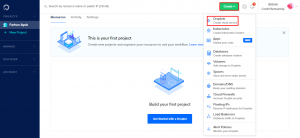
注册帐户后,单击Create > Droplets创建一个新的 Droplet。
在 Create Droplets 设置屏幕上,您可以选择和配置服务器规格和其他设置。 第一部分是分布选择。 选择一个图像。 我将使用 Debian 9。这是您要在服务器上安装的 Linux OS 风格。
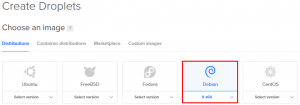
接下来,选择一个计划部分,我将使用Basic 。

接下来,为您的 DO 液滴选择服务器规格。 对于本教程,我选择了最低的计划,即每月 5 美元。
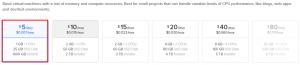
然后离开添加块存储部分并为您的 DO 液滴选择一个数据中心区域。 始终建议选择离目标受众最近的位置。
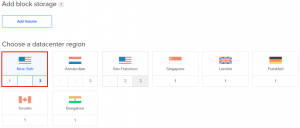
接下来,离开VPC 网络并选择其他选项部分。 单击身份验证部分下的 SSH 密钥。 如果您已经生成了 SSH 密钥,则可以选择该密钥,否则您需要创建一个新密钥。
在这里,我将创建一个新的 SSH 密钥,为此,您需要使用 PuTTY。 (如果您还没有它,请从下载 PuTTY 下载它)。
现在,打开PuTTYgen并单击Generate以创建 SSH 密钥。
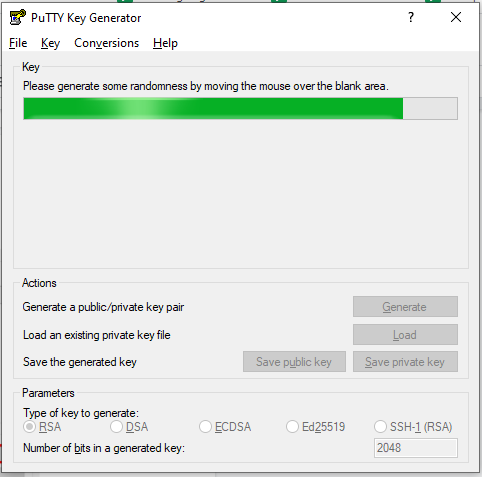
从公钥部分复制整个文本,然后单击保存私钥将您的 SSH 密钥保存到您的桌面。
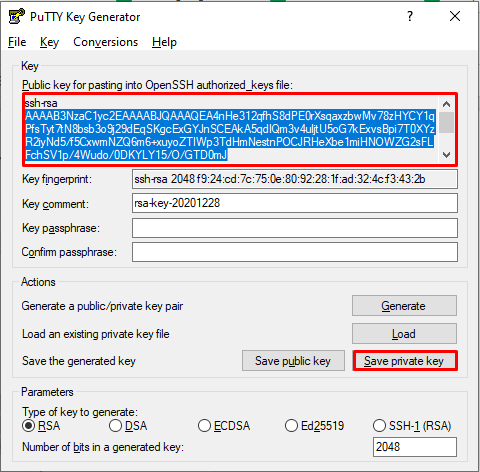
接下来,回到您的 DO 服务器设置并单击New SSH Key 。 之后,将复制的文本粘贴到 SSH密钥内容部分,为其命名(我选择了 Cloudways),然后单击Add SSH Key 。
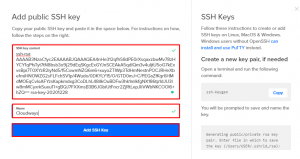
接下来,为您的 Droplet 选择一个主机名。 我将其命名为 FarhanWordPress。

现在,留下所有部分,因为服务器设置已完成,您需要做的就是Create Droplet 。
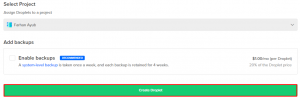
创建新的液滴需要几分钟。
部署 LEMP 堆栈
要部署 LEMP 堆栈,首先,您需要打开 PuTTY 并粘贴您的服务器 IP。
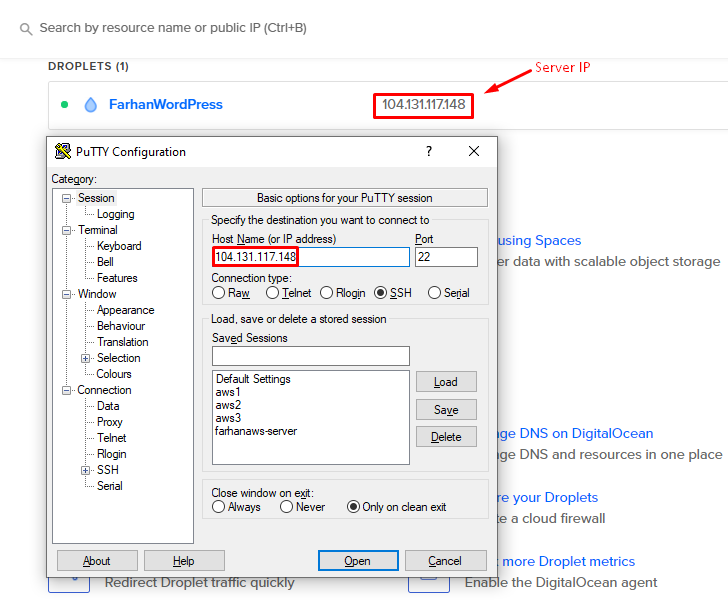
接下来,导航到Connection > SSH > Auth,单击浏览并选择您最近从PuTTYgen下载的PPK 文件。
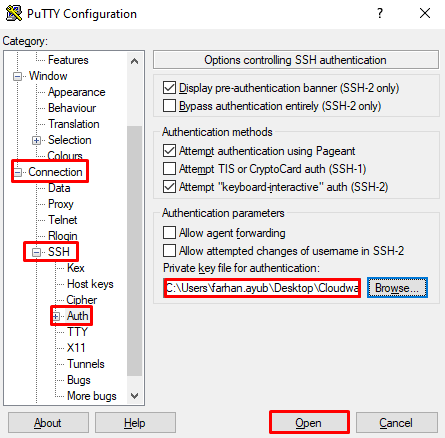
单击打开以访问您新创建的 DO 服务器并键入 root。

运行以下命令以安装 LEMP 堆栈。
光盘..
更改目录。
![]()
适当的更新
更新软件包列表。
![]()
安装 nginx
安装 NGINX 网络服务器。
![]()
apt install mariadb-server
安装 MariaDB 数据库。
![]()
mysql_secure_installation
保护您的 MariaDB 安装
注意:一开始它会要求输入root密码,你只需按“Enter”(默认没有root密码)。
如果要为数据库设置 root 密码,请按“y”并简单地更新它。
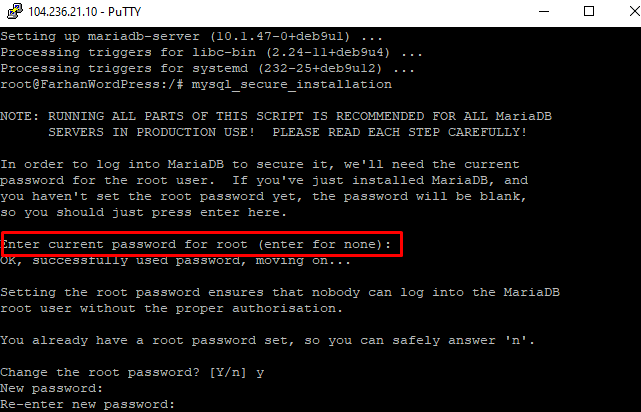
apt install php-fpm php-mysql
安装 PHP FPM 和 MySQL。
![]()
纳米/etc/nginx/sites-available/default
编辑默认文件。
然后在我们使用 PHP 时将 index.php 添加到该行。
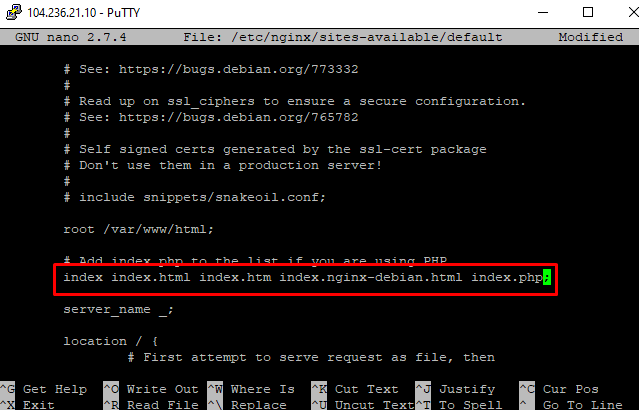
如下图所示,通过删除“#”取消注释这四行,然后按“ ctrl + x ”保存文件。
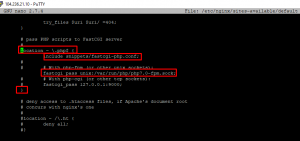
纳米 /etc/php/7.0/fpm/php.ini
编辑 php.ini 文件。
![]()
然后,按“ctrl+w”并右键单击粘贴“cgi.fix_pathinfo=”。

然后,取消注释该行(通过删除“;”)并像这样设置值“0”:cgi.fix_pathinfo= 0;
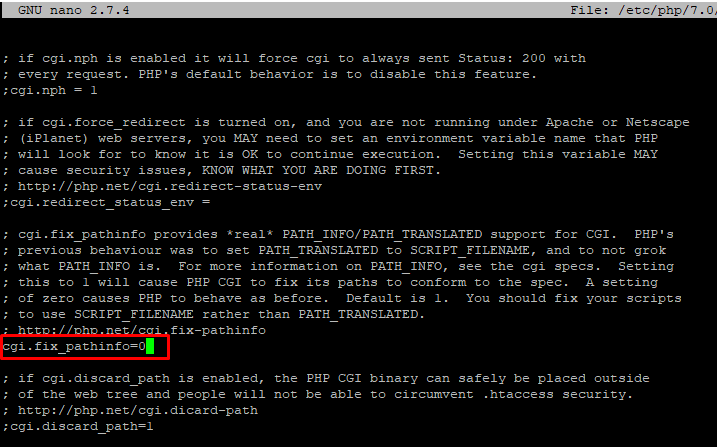
然后,按“ctrl+x”退出并保存所做的更改。
现在是时候检查配置是否正在运行。 我将创建一个 PHP 文件并将其命名为 farhan.php。
纳米 /var/www/html/farhan.php
![]()
将以下代码粘贴到 PHP 文件中并保存更改。
<?php 对于 ($count=1; $count<=9; $count++) { echo " $count 乘以 9 是 "。 $计数*9; 回声“<br>”; } ?>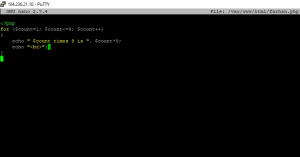
在浏览器中运行新创建的 PHP 文件之前,您需要使用以下命令重新启动 NGINX。
systemctl 重启 nginx
![]()
运行上述脚本后,在浏览器“http://yourIPaddress/farhan.php”中查看 PHP 文件。
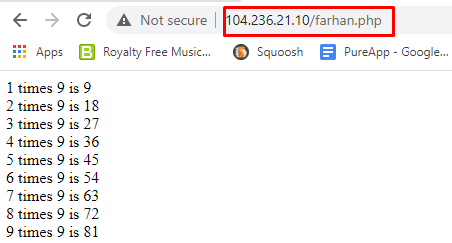

如果新创建的 PHP 文件开始执行,则您已成功安装 LEMP 堆栈。
安装 WordPress 应用程序
现在,您必须在 DigitalOcean Droplet 上安装 WordPress 应用程序。 要安装 WP 应用程序,只需运行以下命令。
apt install php7.0-common php7.0-mbstring php7.0-xmlrpc php7.0-soap php7.0-gd php7.0-xml php7.0-intl php7.0-ldap php7.0-zip php7.0 -卷曲
安装重要的 PHP 模块和包:
![]()
mysql -u 根目录 -p
要访问 DB 根目录,请运行上述命令,并使用我们之前在 MariaDB 安装期间设置的密码。
![]()
创建数据库CWdb;
创建一个新的数据库。
![]()
授予 CWdb 上的所有权限。* 到 'farhanuser'@'localhost' 由 'password123' 识别;
授予用户完全控制和权限。
![]()
同花顺特权;
更改无需重新启动数据库服务即可生效。
![]()
然后运行退出命令。
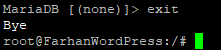
cd /var/www/html/
之后,将目录更改为 html 文件夹。
![]()
wget https://wordpress.org/latest.tar.gz
下载最新的 WordPress 版本。
![]()
tar xzvf latest.tar.gz
提取存档文件。
![]()
chown -R www-data:www-data /var/www/html/wordpress/
分配所有权。
![]()
chmod 755 -R /var/www/html/wordpress/
设置文件权限。
![]()
systemctl 重启 nginx
重启 NGINX。
![]()
在浏览器“http://yourIPaddress/wordpress”中打开 WordPress 文件(本质上是 WordPress 网站)。
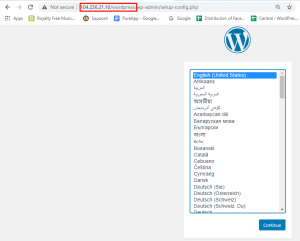
选择语言并继续安装过程。
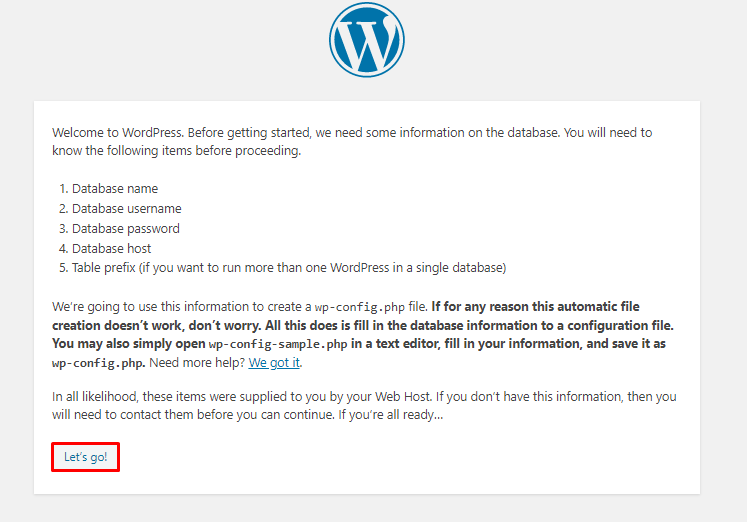
您将需要有关数据库的一些信息。 所以,点击让我们走吧! .
更改数据库名称、用户名和密码(我们之前创建的)的值,然后单击提交以将数据库与 WP 应用程序连接起来。
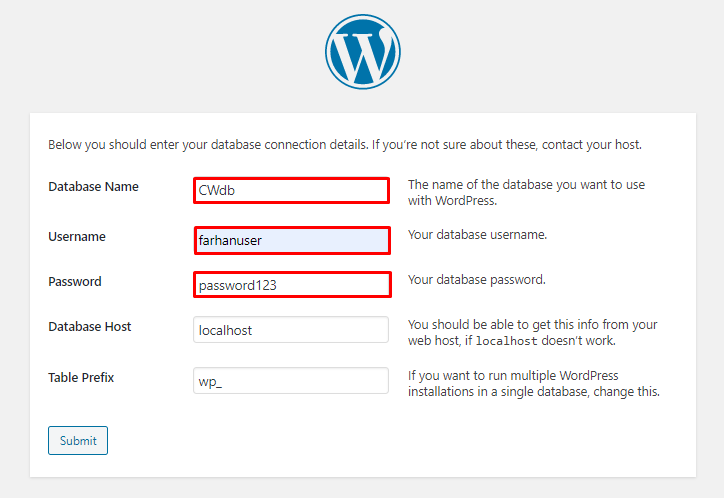
最后,运行安装。
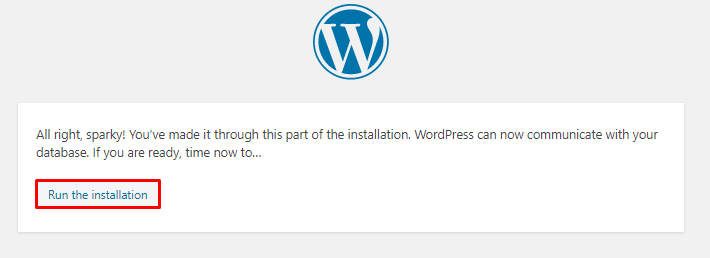
运行安装后,您将看到基本的 WordPress 设置屏幕,您需要在其中输入有关您正在创建的网站的信息。
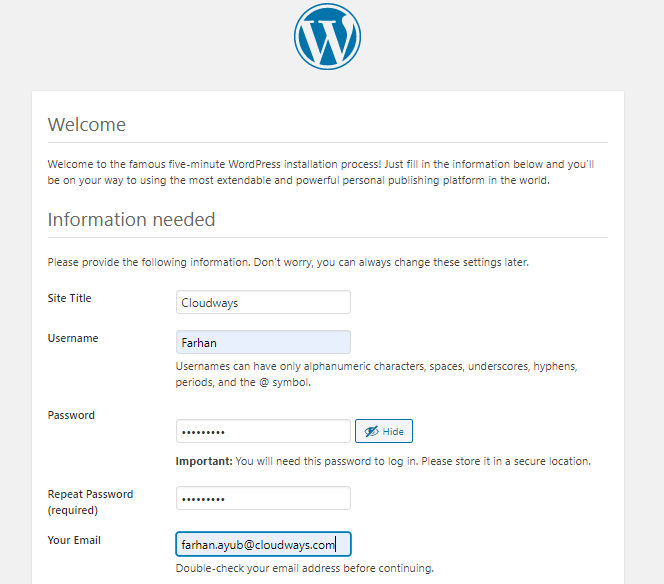
单击安装 WordPress 并登录到 WordPress 仪表板。
在 Cloudways 托管的 DigitalOcean 服务器上安装 WordPress
此过程的先决条件是您需要通过填写简单的表格并单击“开始免费”按钮来注册 Cloudways。 如果您已经注册,请随时登录您的帐户。
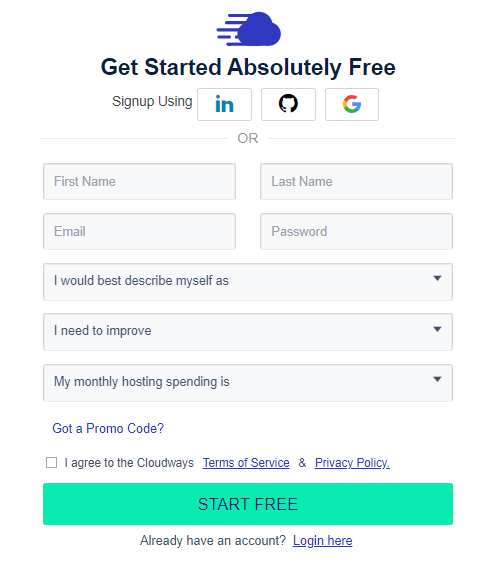
在 DigitalOcean 上安装 WordPress 的下一步是验证您的电子邮件地址,以便在 Cloudways 上完成注册过程。 验证您的电子邮件地址后,单击启动按钮并启动简单的服务器启动过程。
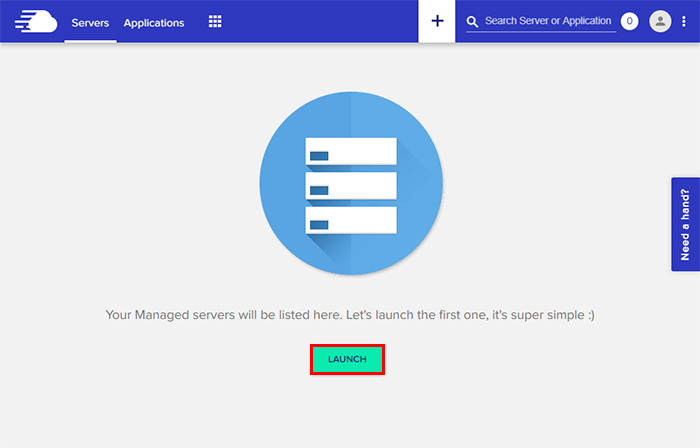
服务器和应用程序详细信息
应用
从应用程序列表中选择 WordPress 并命名您的应用程序和服务器,然后选择您的项目。

注意:您可以选择启动 Cloudways Optimized WordPress、带有 WooCommerce 的 WordPress、WordPress Multisite 和没有任何优化的 WordPress。 随意选择最适合您需求的。
云基础设施
从云托管提供商列表中选择 DigitalOcean。

服务器大小
根据您预期的每月流量选择您的服务器大小。 不用担心频繁的流量高峰; 您始终可以使用简单的滑块来扩展您的服务器。
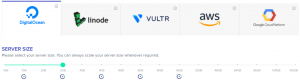
服务器位置
现在选择您想要的位置,记住延迟因素。

输入服务器和应用程序详细信息后,单击立即启动按钮。
![]()
现在,等待几分钟,直到服务器准备好!
服务器准备就绪后,单击左上角菜单中的应用程序。
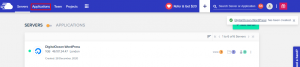
单击您的WordPress应用程序。
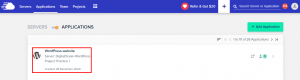
转到访问详细信息 → 管理面板。 您将看到 WordPress 网站的默认登录凭据和临时登台 URL。 单击 URL 并使用凭据登录 WordPress 仪表板。
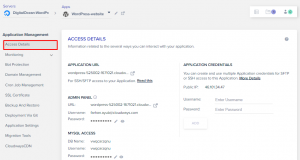
伟大的! 我们已经使用 Cloudways 在 DigitalOcean 服务器上成功安装了 WordPress。
探索 Cloudways 平台
服务器管理仪表板
在 DigitalOcean 上安装 WordPress 后,转到服务器管理。 尽管通过 Cloudways 平台导航很容易,但我仍然会提示您一些突出的功能。
在服务器管理仪表板中,您可以找到一些有用的选项卡:
主证书
此选项卡包含您的服务器的公共 IP、用户名和密码。 在窗口的左侧,您可以选择为 SSH 和 SFTP 连接创建公共 SSH 密钥,以及一个用于启动集成 SSH 终端的按钮。
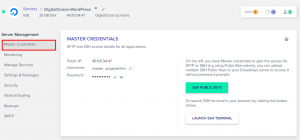
服务器监控
在这里,您可以监控服务器的资源。 这进一步细分为图形表示和第三方应用程序监控工具 New Relic 的摘要和详细信息。
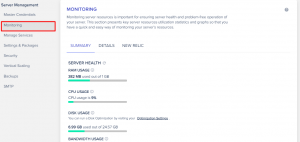
这会提供服务器运行状况的实时数据,并显示有用的统计数据,如磁盘空间、内存和带宽。
管理服务
Manage Services选项卡允许您启用和禁用各种服务,例如 Apache 和 NGINX Web 服务器、Memcached、Nginx 和 Varnish。 它还显示每个服务的当前状态,并允许您在需要时重新启动它。
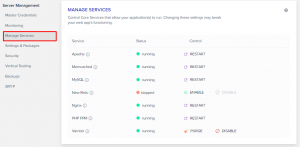
安全
安全选项卡可让您将要允许 SFTP/SSH 连接的 IP 地址列入白名单。 第二个选项卡专用于 MySQL 连接,因为 Cloudways 允许其用户远程访问 MySQL 数据库。
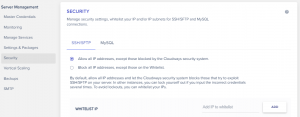
应用程序管理仪表板
就像服务器管理一样,应用程序管理仪表板也包含有用的选项卡。 让我们来看看其中的一些。
域管理
顾名思义,此选项卡允许 Cloudways 用户将他们的主域指向他们的 WordPress 站点。 如果是 WordPress 多站点,也可以添加其他域。
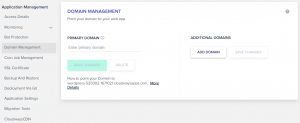
SSL 证书
在 WordPress 网站上拥有 SSL 证书很重要,因为它可以保护浏览器和服务器之间的连接。 SSL 加密此通信并防止可能的数据被盗。 Cloudways 优先考虑安全性,因此,它通过 Let's Encrypt 向其客户提供免费 SSL。
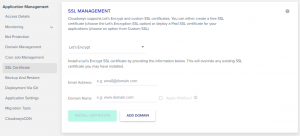
可以从此选项卡轻松添加此证书,对于子域,用户还可以使用通配符功能,允许他们在所有子域上使用相同的证书。
迁移工具
希望将现有站点从旧服务器转移到快速可靠的 Cloudways DigitalOcean 服务器的 Cloudways 客户可以使用此选项卡进行无忧的云迁移。
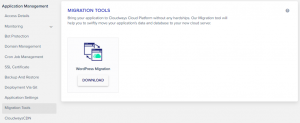
使网站上线
让您的新 WordPress 网站上线就像在 Cloudways 上启动服务器一样简单。 您需要做的就是前往您的应用程序管理仪表板并在“域管理”选项卡中添加您的域名。
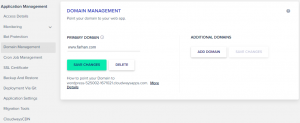
根据您的域名注册商,创建一个新的 CNAME 并等待它传播。
这就是所有人。 恭喜! 您已在 Cloudways 上的 DigitalOcean 云服务器上成功安装了 WordPress。 如果您需要了解 Cloudways 所提供的功能,这里有一个演练可以更好地理解。
此外,这是一个简短的视频,展示了在 Cloudways 的帮助下在 DigitalOcean 云服务器上托管 WordPress 网站是多么容易。
包起来!
DigitalOcean 正在改变云托管的面貌——一次一个小水滴。 它是 WordPress 网站的最佳云托管服务提供商之一。 其对开发人员友好的云基础架构提供了您轻松扩展网站所需的一切。 借助包含 WordPress 专用页面的大量文档,您将享受到直观的设计、以用户为中心的指南和强大的功能。
就技术细节而言,Cloudways 确保为用户提供流畅的 Web 体验,并具有大量强大的功能。 还有一个专门的专家团队可提供 24/7 全天候支持。
我希望您现在知道如何在 DigitalOcean 上托管 WordPress。 如果您仍有任何疑问,请随时通过下面的评论部分向我提问。
经常问的问题
问:DigitalOcean 是否适合 WordPress 托管?
是的,DigitalOcean 实际上是最好的 WordPress 云托管服务提供商之一,这要归功于其对开发人员的友好性和易于扩展性以及许多其他功能。
问:在 DigitalOcean 上托管 WordPress 需要多少费用?
您可以在 Cloudways 上以低至 10 美元/月的价格在 DigitalOcean 上托管 WordPress,它提供 1GB RAM、1TB 带宽、1 个核心处理器和 25GB 存储空间。 此外,您可以升级您的计划以获得额外的好处,并在 Cloudways 上提供 2GB RAM 或以上的所有 DigitalOcean 计划中获得价值 95 美元的免费 Object Cache Pro。
问:DigitalOcean 有什么用处?
DigitalOcean 是一个对开发人员友好的云托管服务提供商,可帮助开发人员监控和管理他们的 Droplet,并通过 DigitalOcean 应用程序部署轻松扩展而不影响性能。
